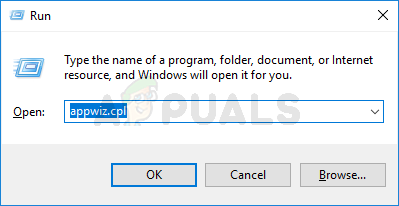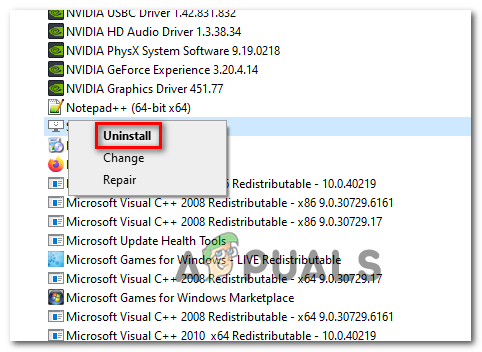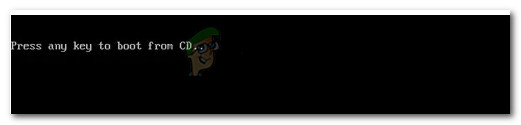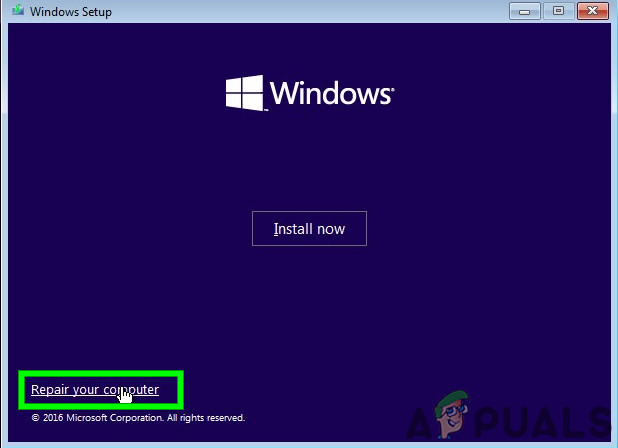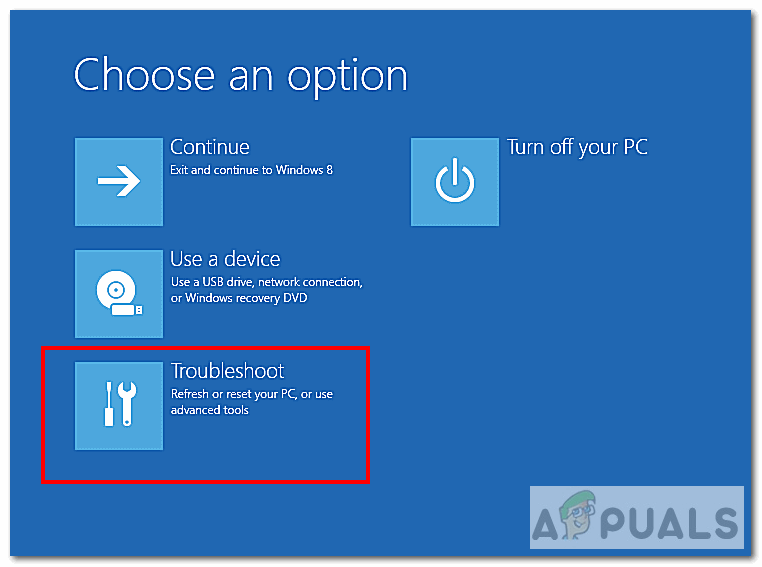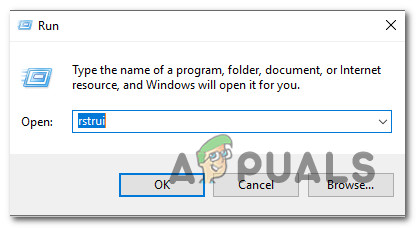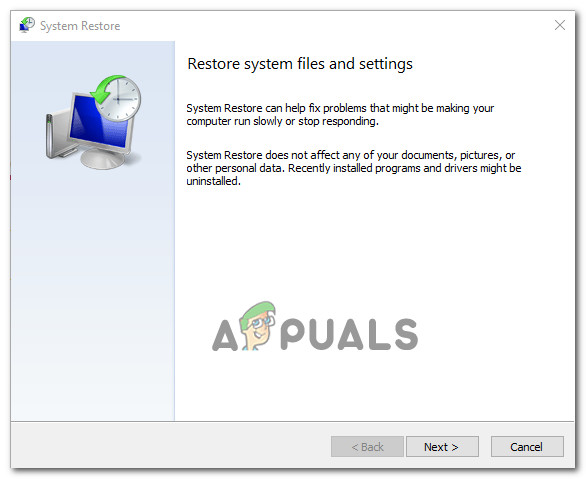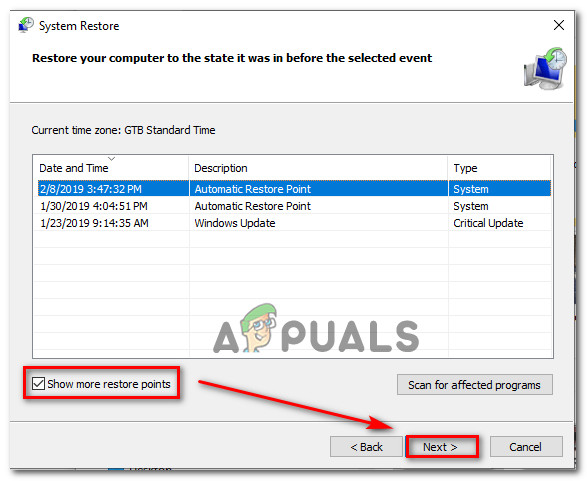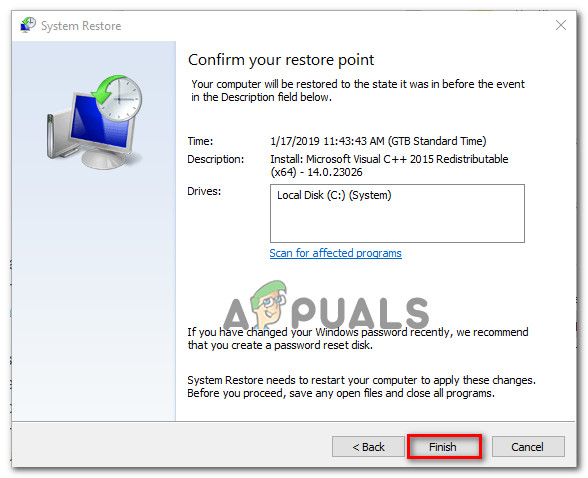कुछ विंडोज 10 उपयोगकर्ताओं को लगातार बीएसओडी (ब्लू स्क्रीन ऑफ डेथ) के साथ महत्वपूर्ण त्रुटियां हो रही हैं 0x135 प्रतीत होता है यादृच्छिक अंतराल पर त्रुटि कोड। जैसा कि यह पता चला है, यह समस्या विंडोज 10 के लिए अनन्य है।

विंडोज 10 पर बीएसओडी 0x135
जैसा कि यह पता चला है, कई अलग-अलग कारण हैं जो इस महत्वपूर्ण त्रुटि को स्पष्ट करने में योगदान कर सकते हैं। यहां उन संभावित दोषियों की एक सूची दी गई है, जिन्हें Windows10 पर इस व्यवहार के कारण जाना जाता है:
- संघर्षशील सॉफ्टवेयर - जैसा कि यह पता चला है, कुछ विरोधी पार्टी के तीसरे उपकरण (ड्रैगन सेंटर और वेबरोट) हैं जो इस त्रुटि कोड के कारण की पुष्टि करते हैं। यदि यह परिदृश्य लागू है, तो आप उनकी समस्याग्रस्त फ़ाइलों (WRkrn.sys और DCv2.exe) को उनके मूल एप्लिकेशन को पूरी तरह से अनइंस्टॉल करके सिस्टम को क्रैश करने से रोक सकते हैं। यदि आप एक अलग सॉफ़्टवेयर संघर्ष से निपट रहे हैं, तो समस्या से छुटकारा पाने का सबसे आसान तरीका है कि आप अपने कंप्यूटर को स्वस्थ स्थिति में वापस लाने के लिए सिस्टम रिस्टोर उपयोगिता का उपयोग करें।
- दूषित बूट कॉन्फ़िगरेशन डेटा - यदि आप इस बीएसओडी क्रैश का हर प्रयास स्टार्टअप पर सामना कर रहे हैं, तो संभावना है कि यह मुद्दा आपके एमसीडी डेटा के बीच किसी प्रकार के भ्रष्टाचार के कारण है। इस स्थिति में, आप पुनर्प्राप्ति मेनू में बूट करके और पुनर्निर्माण करके समस्या को ठीक कर पाएंगे बीसीडी डेटा एक उन्नत CMD संकेत से।
- सिस्टम फ़ाइल भ्रष्टाचार - कुछ प्रभावित उपयोगकर्ताओं के अनुसार, कुछ अंतर्निहित भ्रष्टाचार मुद्दों के कारण यह बीएसओडी दुर्घटना भी हो सकती है। यदि यह परिदृश्य लागू होता है, तो आप समस्या को ठीक कर सकते हैं या तो क्लीन इंस्टाल कर सकते हैं या रिपेयर इंस्टॉल (इन-प्लेस रिपेयर) प्रक्रिया के लिए जा सकते हैं।
विधि 1: सॉफ़्टवेयर की स्थापना रद्द करना (यदि लागू हो)
जैसा कि यह पता चला है, समस्याग्रस्त 3 पार्टी अनुप्रयोगों के एक जोड़े हैं जो कुछ महत्वपूर्ण कर्नेल प्रक्रियाओं के साथ संघर्ष करने के लिए जाने जाते हैं और इस त्रुटि कोड का कारण बनते हैं।
कई प्रभावित उपयोगकर्ता वेबरोट और ड्रैगन सेंटर की स्थापना रद्द करके समस्या को ठीक करने में कामयाब रहे हैं - ये एप्लिकेशन 2 फाइलों (WRkrn.sys और DCv2.exe) का उपयोग करते हैं, जिससे आपका वंडोज़ एप्लिकेशन अस्थिर हो सकता है।
यदि यह परिदृश्य लागू है और आप अपने कंप्यूटर पर इन कार्यक्रमों का सक्रिय रूप से उपयोग कर रहे हैं, तो आपको इस महत्वपूर्ण के किसी भी नए उदाहरण को रोकने में सक्षम होना चाहिए 0x135 बीएसओडी इस संघर्ष को सुविधाजनक बनाने वाले मूल अनुप्रयोगों की स्थापना रद्द करके।
यदि आप सुनिश्चित नहीं हैं कि यह कैसे करना है, तो नीचे दिए गए निर्देशों का पालन करें:
- दबाएँ विंडोज कुंजी + आर एक खोलने के लिए Daud संवाद बॉक्स। अगला, टाइप करें 'Appwiz.cpl पर' और दबाएँ दर्ज खोलने के लिए कार्यक्रम और विशेषताएं मेन्यू।
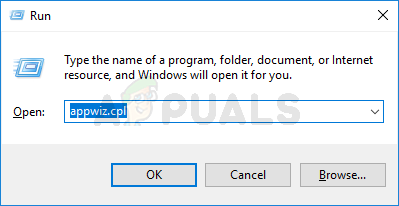
Appwiz.cpl टाइप करें और इंस्टॉल किए गए प्रोग्राम पेज खोलने के लिए एंटर दबाएं
- जब आप प्रोग्राम्स और फीचर्स मेनू के अंदर होते हैं, तो इंस्टॉल किए गए प्रोग्रामों की सूची को नीचे स्क्रॉल करें और परस्पर विरोधी प्रोग्राम (वेबरॉट या ड्रैगनबोर्ड) का पता लगाएं।
- जब आप समस्याग्रस्त सूट का पता लगाने का प्रबंधन करते हैं, तो उस पर राइट-क्लिक करें और चुनें स्थापना रद्द करें नव प्रकट संदर्भ मेनू से।
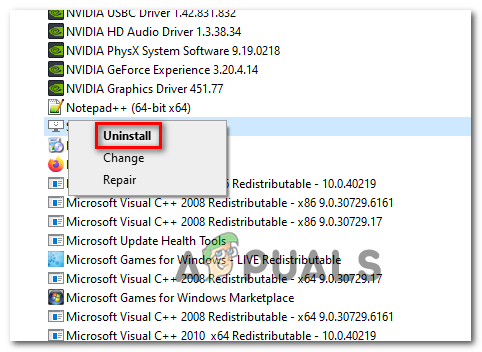
परस्पर विरोधी सॉफ़्टवेयर की स्थापना रद्द करना
- स्थापना रद्द स्क्रीन के अंदर, प्रक्रिया को पूरा करने के लिए ऑन-स्क्रीन संकेतों का पालन करें, फिर अपने कंप्यूटर को पुनरारंभ करें।
- आपके कंप्यूटर के बैक अप लेने के बाद, सामान्य रूप से अपने कंप्यूटर का उपयोग करें और देखें कि क्या 0x135 त्रुटि कोड अभी भी हो रहा है।
यदि समस्या अभी भी ठीक नहीं हुई है, तो नीचे दिए गए अगले संभावित सुधार पर जाएं।
विधि 2: BCD डेटा का पुनर्निर्माण
एक अन्य संभावित अपराधी जो इस प्रकार के व्यवहार को ट्रिगर कर सकता है, वह एक समस्या है बूट कॉन्फ़िगरेशन डेटा - यदि आप स्टार्टअप अनुक्रम के दौरान बीएसओडी क्रैश का सामना कर रहे हैं तो यह और भी अधिक संभावना है।
सौभाग्य से, इस समस्या को आमतौर पर सीएमडी कमांड (एक ऊंचे टर्मिनल से भाग) की एक श्रृंखला के साथ बूट कॉन्फ़िगरेशन डेटा के पुनर्निर्माण के लिए उचित कदम उठाकर हल किया जा सकता है।
अपने विंडोज कंप्यूटर पर बीसीडी डेटा के पुनर्निर्माण के लिए, नीचे दिए गए निर्देशों का पालन करें:
ध्यान दें: नीचे दिए गए निर्देश मानते हैं कि आप बूटिंग क्रम से आगे नहीं बढ़ सकते। यदि आप सक्षम हैं, तो आप एक उन्नत सीएमडी विंडो से नीचे कमांड चला सकते हैं।
- Windows इंस्टॉलेशन मीडिया से बूट करने के लिए अपना कंप्यूटर शुरू करने के तुरंत बाद आप कंप्यूटर पर एक संगत इंस्टालेशन मीडिया डालें और कोई भी कुंजी दबाएँ।
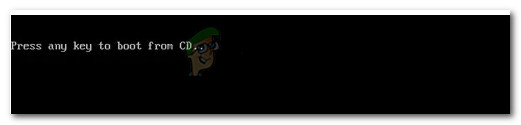
स्थापना मीडिया से बूट करने के लिए किसी भी कुंजी को दबाएं
- एक बार जब आप पहली विंडो पर पहुंच जाते हैं, तो क्लिक करें अपने कंप्यूटर की मरम्मत करें ।
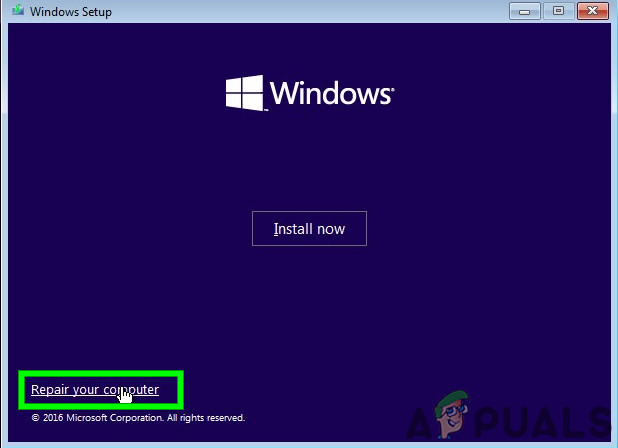
Windows स्क्रीन पर अपने कंप्यूटर की मरम्मत पर क्लिक करें
ध्यान दें: यदि आपके पास इंस्टालेशन मीडिया नहीं है, तो आप स्टार्टअप प्रक्रिया के बीच में 2 अप्रत्याशित शटडाउन को मजबूर करके अपने सिस्टम को अपने आप को मरम्मत मेनू में डालने के लिए बाध्य कर सकते हैं।
- एक बार जब आप अंत में मरम्मत (पुनर्प्राप्ति) मेनू के अंदर होंगे, तो क्लिक करें समस्या निवारण, उसके बाद क्लिक करें सही कमाण्ड उपलब्ध विकल्पों की सूची से।
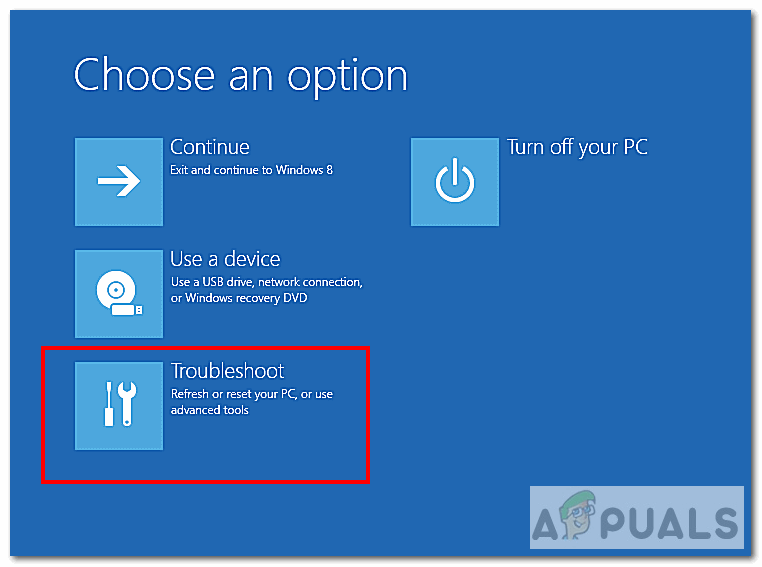
समस्याओं का निवारण
- एक बार जब आप सफलतापूर्वक एक उन्नत कमांड प्रॉम्प्ट खोलने का प्रबंधन करते हैं, तो निम्न कमांड टाइप करें और दबाएं दर्ज पुनर्निर्माण के लिए बूट कॉन्फ़िगरेशन डेटा :
Bootrec / RebuildBcd
- ऑपरेशन पूरा होने तक प्रतीक्षा करें, फिर अपने सिस्टम को सामान्य रूप से रिबूट करें और देखें कि क्या समस्या अगले कंप्यूटर स्टार्टअप पर ठीक की गई है।
यदि आप अभी भी अपने बूट कॉन्फ़िगरेशन डेटा को ताज़ा करने के बाद भी उसी तरह के बीएसओडी के साथ काम कर रहे हैं, तो नीचे दिए गए अगले संभावित निर्धारण पर जाएँ।
विधि 3: सिस्टम पुनर्स्थापना का उपयोग करना
यदि समस्या केवल हाल ही में होने लगी है, तो इस बात की अधिक संभावना है कि हाल ही में किए गए सॉफ़्टवेयर परिवर्तन के कारण इस प्रकार की अस्थिरता उत्पन्न हुई जो कि समाप्त होती है 0x135 त्रुटि कोड। और चूंकि यह अपराधी को इंगित करने के लिए कठिन हो सकता है, सबसे अच्छी बात यह है कि आप अपने कंप्यूटर को उस राज्य में वापस कर सकते हैं जिसमें यह बीएसओडी नहीं हो रहा था।
कई प्रभावित उपयोगकर्ता अपनी मशीन को स्वस्थ स्थिति में वापस लाने के लिए सिस्टम पुनर्स्थापना का उपयोग करके समस्या को ठीक करने में कामयाब रहे हैं। सिस्टम रिस्टोर एक अंतर्निहित उपयोगिता है जो आपके विंडोज 10 कंप्यूटर पर डिफ़ॉल्ट रूप से सक्षम होती है।
यदि आप इस विधि को आज़माना चाहते हैं, तो 0x135 त्रुटि कोड की स्पष्टता को दरकिनार करने के लिए पुनर्स्थापना स्नैपशॉट का उपयोग करने के लिए सिस्टम पुनर्स्थापना विज़ार्ड का उपयोग करने के लिए नीचे दिए गए निर्देशों का पालन करें:
- खोलो ए Daud डायलॉग बॉक्स दबाकर विंडोज कुंजी + आर । अगला, टाइप करें 'Rstrui' और दबाएँ दर्ज खोलना सिस्टम रेस्टोर जादूगर।
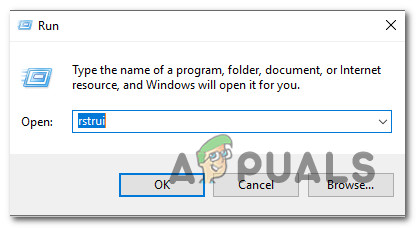
रन बॉक्स के माध्यम से सिस्टम पुनर्स्थापना विज़ार्ड खोलना
- एक बार जब आप पहली बार पहुंचें सिस्टम रेस्टोर स्क्रीन, प्रेस आगे विन्यास मेनू के लिए अग्रिम करने के लिए।
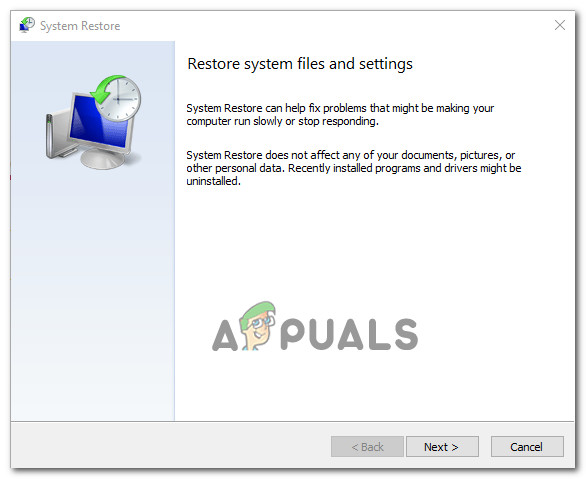
सिस्टम रिस्टोर की शुरुआती स्क्रीन को पा लेना
- एक बार जब आप अगली स्क्रीन पर पहुंच जाते हैं, तो संबंधित बॉक्स को चेक करके शुरू करें अधिक पुनर्स्थापना बिंदु दिखाएं। इसके बाद, आगे बढ़ो और बीएसओडी के इस प्रकार का अनुभव शुरू करने से पहले स्नैपशॉट को पुनर्स्थापित करने वाले सिस्टम को चुनें।
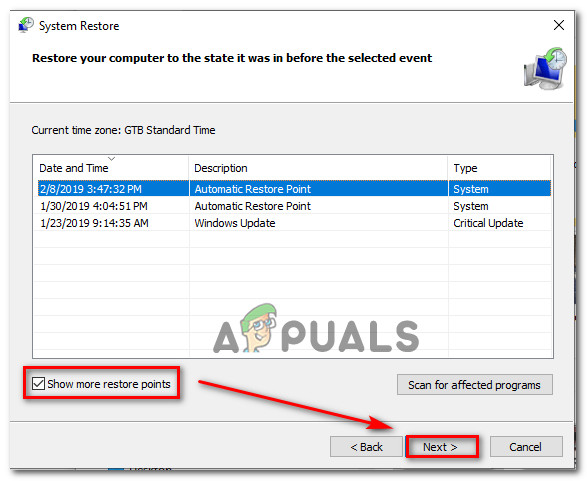
समय में अपने सिस्टम को पिछले बिंदु पर पुनर्स्थापित करना
ध्यान दें: ध्यान रखें कि एक बार इस विधि को लागू करने के बाद, स्नैपशॉट को पुनर्स्थापित करने के बाद से आपके द्वारा किए गए हर छोटे परिवर्तन को खो दिया जाएगा - इसमें इंस्टॉल किए गए एप्लिकेशन, उपयोगकर्ता प्राथमिकताएं और कोई भी डाउनलोड की गई फ़ाइलें शामिल हैं। अनिवार्य रूप से, आपका कंप्यूटर ठीक उसी स्थिति में बहाल किया जाएगा जब यह पुनर्स्थापना स्नैपशॉट बनाया गया था।
- पर क्लिक करें समाप्त, तब दबायें हाँ पुनर्स्थापना प्रक्रिया शुरू करने के लिए पुष्टिकरण प्रॉम्प्ट पर। जल्द ही, आपका कंप्यूटर पुनरारंभ हो जाएगा और अगले स्टार्टअप पर पुराने कंप्यूटर राज्य को लागू किया जाएगा।
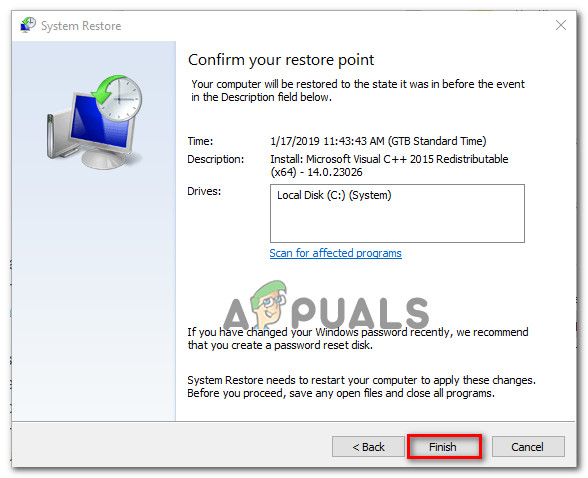
सिस्टम पुनर्स्थापना प्रक्रिया शुरू करना
- एक बार जब आपका कंप्यूटर बूट हो जाता है, तो अपने कंप्यूटर का सामान्य रूप से उपयोग करें और देखें कि क्या 0x135 त्रुटि अब ठीक हो गई है।
यदि वही समस्या अभी भी हो रही है, तो नीचे दिए गए अगले संभावित सुधार पर जाएं।
विधि 4: प्रत्येक Windows घटक को ताज़ा करना
यदि ऊपर दिए गए तरीकों में से कोई भी आपके लिए काम नहीं करता है, तो यह बहुत संभावना है कि आप किसी प्रकार के अंतर्निहित सिस्टम फ़ाइल भ्रष्टाचार के कारण इस समस्या का सामना कर रहे हैं, जिसे आप पारंपरिक रूप से ठीक नहीं कर पाएंगे।
यदि यह परिदृश्य लागू है, तो इस समस्या को हल करने का सबसे प्रभावी तरीका आपके विंडोज 10 इंस्टॉलेशन से संबंधित प्रत्येक फ़ाइल को रीसेट करना है। जब ऐसा करने की बात आती है, तो आपके पास कुछ विकल्प होते हैं:
- साफ स्थापित करें - जब आप संगत इंस्टालेशन मीडिया की आवश्यकता नहीं करते हैं तो यह गुच्छा से बाहर सबसे आसान प्रक्रिया है। इस प्रक्रिया को सीधे आपके विंडोज 10 कंप्यूटर के जीयूआई मेनू से शुरू किया जा सकता है। हालांकि, एक बड़ी कमी यह है कि जब तक आप अपने डेटा को अग्रिम रूप से वापस नहीं करते हैं, तब तक आप प्रभावी रूप से ओएस ड्राइव पर संग्रहीत किसी भी व्यक्तिगत डेटा को खो देंगे।
- मरम्मत स्थापित (जगह में मरम्मत) - यह केंद्रित दृष्टिकोण है क्योंकि यह आपको अपनी व्यक्तिगत फ़ाइलों, एप्लिकेशन, गेम, मीडिया और यहां तक कि उपयोगकर्ता की प्राथमिकताओं को छूने के बिना अपनी ओएस फ़ाइलों को ताज़ा करने की अनुमति देता है। हालाँकि, इस प्रक्रिया को शुरू करने के लिए, आपको एक संगत इंस्टालेशन मीडिया की आवश्यकता होगी।